Sore itu, kami bercerita tentang kuliah masing-masing. Tentang bagaimana kita menyikapi tugas kuliah, tentang berapa kuliah praktikum dalam satu minggu, bahkan tentang seberapa nyebelin dosen kita memberikan kuliah dikelas.
Guru dan dosen memang berbeda. Aku tidak mau mencoba mengartikan keduanya, tapi mari kita lihat dari realita yang ada.
Dosen lebih mungkin untuk memberikan tugas tanpa penjelasan daripada Guru. Itulah mengapa kita disebut mahasiswa kata temanku. Yap, ada benarnya juga. Kita memang dituntut untuk bisa lebih belajar secara mandiri. Lebih dituntut bisa menyelesaikan persoalan (dari tugas-tugas yang ada) dengan berusaha sendiri dalam artian berusaha mencari referensi sendiri, berusaha berdiskusi dengan teman atau orang yang lebih tahu sendiri. Begitulah realitanya. Jadi mari tetap semangat dan jangan mau kalah dengan mereka yang mampu bertahan dengan lingkungan kita sekarang ini. Kita pasti bisa.
//penjelasan diatas (cerita) tidak sepenuhnya nyata seperti yang tertulis.
Minggu, 27 November 2016
Sabtu, 01 Oktober 2016
Laporan Praktik Jaringan Nirkabel #4
Laporan Praktik Jaringan Nirkabel Pertemuan ke-4
Membuat Jaringan Point-to-Point
Nama : Panji Sulapandoyo
NIM : 155410146
--------------------------------------------------------------------------------------------------------------------
Tujuan :
·
Praktikan dapat mengintalasi dan mengonfigurasi
jaringan wireless point to point
Pelaksanaan Praktik :
1.
Menyiapkan peralatan yang dibutuhkan, berupa :
a.
MikroTik RB 951
b.
Kabel UTP
c.
PC Windows
2.
Melakukan pemasangan/instalasi perangkat yang
dibutuhkan diatas sesuai dengan kebutuhan. RB951 dikoneksikan ke PC Windows
menggunakan kabel UTP, pada sisi RB 951 pada port ether4.
3.
Melakukan konfigurasi MikroTik RB951.
Langkah
konfigurasi :
3.1
Memasang IP Address pada interface wlan1.
3.2
Membuat Bridge baru dan menentukan port yang
akan di lakukan bridging.
3.3
Membuat security profile untuk keamanan jaringan
wireless.
3.4
Mensetting interface wlan1.
Yang perlu diperhatikan dalam melakukan konfigurasi wireless
point-to-point pada interfae wlan1 ini adalah : Mode, Band, Frekuensi, SSID,
scanlist, security profile. Untuk SSID, Frekuensi dan Security Profile harus sama, sedangkan Mode, Band, Scanlist pada sisi client harus disesuaikan terhadap AP atau pemancarnya. Untuk frekuensi, klien harus dapat mengenali frekuensi si pemancar. Pengenalan atau scanning dilakukan berdasarkan scanlist yang sudah disetting pada sisi client. Jadi scanlist harus mengenal frekuensi pemancar.
4.
Menguji koneksi antar wlan dengan melakukan ping
ke IP Address wlan1 pada perangkat MikroTik RB951 pasangannya. Ping dilakukan
pada New Terminal.
5.
Melakukan pemasangan IP Address pada Ehernet PC
Windows yang secara langsung terhubung ke perangkat MikroTik RB 951.
6.
Menguji koneksi antar PC Windows. Dilakukan ping
dari cmd ke Alamat IP PC windows yang terhubung langsung ke MikroTik RB 951
pasangan.
Catatan Tambahan :
Konfigurasi diatas dilakukan dilakukan menggunakan perankat MikroTik RB 951 asli.
digunakan/dikonfigurasi 2 orang 1 perangkat.
Konfigurasi IP Address yang dilakukan sebagai berikut :
IP Address wlan1 Router A : 192,168.11.1/29
IP Address wlan1 Router B : 192.168.11.2/29
IP Address wlan1 Router C : 192.168.11.3/29
Pengujian yang dilakukan pada New Terminal diatas adalah pengujian terhadap Router C.
Pengujian yang dilakukan pada New Terminal diatas adalah pengujian terhadap Router C.
IP Address Adapter LAN pada PC Windows yang terhubung ke ether4 MikroTik RB 951
(Router A) : 192.168.1.2/24.
IP Address Adapter LAN pada PC Windows yang terhubung ke ether2 MikroTik RB 951
(Router A) : 192.168.1.3/24.
IP Address Adapter LAN pada PC Windows yang terhubung ke ether MikroTik RB 951
pada Router B : 192.168.1.4/24.
Kesimpulan :
Dengan menggunakan metodi bridge
pada MikroTik, dapat dilakukan komunikasi yang terasa seperti terhubung
langsung antar kabel padahal menggunakan jaringan wlan.
Untuk dapat terhubung, Client
harus menggunakan mode Client Bride jika AP menggunakan mode Bridge.
Apabila alamat jaringan yang
terpasang pada PC dengan IP Address perangkat MikroTik berbeda maka MikroTik
tidak dapat di remote menggunkan IP Address. PC Windows masih bisa melakukan
remote menggunkan MAC Address via Winbox namun akan lebih rentan terjadi
masalah.
Kamis, 29 September 2016
Review Menghadiri Acara di JDV (Jogja Digital Valley)
Acara yang saya dan teman-temanku ikuti di JDV adalah Mini Seminar yang membahas tentang Ransonware.
Gimana bisa ikut acara ini?. Dapet infonya dari teman kampus, lewat grup WA. Mengunjungi link-nya dan baca-baca, kelihatannya menarik jadi aku putuskan untuk mengikutinya.
Selain karena menurutku menarik juga acaranya gratis. Terus juga karena pembicaranya. Tentu selain juga karena hari-h nya selo alias tidak berhalangan dengan kepentingan lain.
Pembicaranya yaitu mas Pailus, seorang Pentester, Trainer di Xcode dan founder Headsec yang didirikannya awal tahun 2016 ini. Maaf kalau ada yang salah karena ini setahuku saja. Coba search di google deh, hehe.
Masuk ke acaranya sekarang..
Acaranya keren, penjelasan dari slide yang singkat dijabarkan dengan cukup jelas. Menggunakan gambar-gambar ilustrasi yang membantu pemahaman peserta yang menyimak penjelasan dari pembicara.
Isi acaranya, ciri-ciri ransomware, Jenis ransonware, Sejarah Ransomware (dibandingkan perbedaan Ransomware dulu sampai dengan sekarang). Trus paling terakhir ada live demo dari Mas Pailus yang menunjukkan bagaimana atau seperti apa jika windows XP dan 7 terkena malware ransomware ini. Demo dilakukan pada mesin virtual.
Banyak tambahan pengetahuan didapatkan juga dari pertanyaan-pertanyaan perserta yang cukup antusias bertanya pada sesi tanya-jawab.
Tentu masih banyak pengetahuan lain yang kita dapatkan dalam acara ini selain yang sudah aku sebutin diatas tadi. Namanya juga seingatanku saja. Intinya, lumayan keren acaranya. Asumsi saya bakal lama ternyata cuma sebentar. Dari pukul 16.00 an, sekitar pukul 17.45 sudah selesai acaranya.
Besok lagi ikut yah...
Terimakasih sudah berkenan membaca, semoga bermanfaat.
*Acara berlangsung pada selasa, 27 September 2016.
Gimana bisa ikut acara ini?. Dapet infonya dari teman kampus, lewat grup WA. Mengunjungi link-nya dan baca-baca, kelihatannya menarik jadi aku putuskan untuk mengikutinya.
Selain karena menurutku menarik juga acaranya gratis. Terus juga karena pembicaranya. Tentu selain juga karena hari-h nya selo alias tidak berhalangan dengan kepentingan lain.
Pembicaranya yaitu mas Pailus, seorang Pentester, Trainer di Xcode dan founder Headsec yang didirikannya awal tahun 2016 ini. Maaf kalau ada yang salah karena ini setahuku saja. Coba search di google deh, hehe.
Masuk ke acaranya sekarang..
Acaranya keren, penjelasan dari slide yang singkat dijabarkan dengan cukup jelas. Menggunakan gambar-gambar ilustrasi yang membantu pemahaman peserta yang menyimak penjelasan dari pembicara.
Isi acaranya, ciri-ciri ransomware, Jenis ransonware, Sejarah Ransomware (dibandingkan perbedaan Ransomware dulu sampai dengan sekarang). Trus paling terakhir ada live demo dari Mas Pailus yang menunjukkan bagaimana atau seperti apa jika windows XP dan 7 terkena malware ransomware ini. Demo dilakukan pada mesin virtual.
Banyak tambahan pengetahuan didapatkan juga dari pertanyaan-pertanyaan perserta yang cukup antusias bertanya pada sesi tanya-jawab.
Tentu masih banyak pengetahuan lain yang kita dapatkan dalam acara ini selain yang sudah aku sebutin diatas tadi. Namanya juga seingatanku saja. Intinya, lumayan keren acaranya. Asumsi saya bakal lama ternyata cuma sebentar. Dari pukul 16.00 an, sekitar pukul 17.45 sudah selesai acaranya.
Besok lagi ikut yah...
Terimakasih sudah berkenan membaca, semoga bermanfaat.
*Acara berlangsung pada selasa, 27 September 2016.
Selasa, 27 September 2016
Laporan Praktik Jaringan Nirkabel #3
LAPORAN PRAKTIK JARINGAN NIRKABEL
Pertemuan ke-3
"Kuis"
Tujuan :
- Mahasiswa dapat mengkonfigurasi access point Mikrotik pada jaringan Wireless Local Area Network.
Pelaksanaan Praktik :
Mahasiswa melakukan kuis berdasarkan materi yang sudah dipelajari pada praktik pertemuan ke-2.
1. Mempersiapkan peralatan yang dibutuhkan :
1. Mempersiapkan peralatan yang dibutuhkan :
- PC Windows
- MikroTik RB 951
- Kabel UTP
- Netbook/Laptop
2. Menghubungkan RB 951 ke PC Windows untuk selanjutnya dikonfigurasi menggunakan Winbox.
3. Konfigurasi seperti praktik sebelumnya (Praktik #2).
4. Coba cek koneksi dari RB 951 ke Laptop dengan melakukan ping.
5. Selesai.
4. Coba cek koneksi dari RB 951 ke Laptop dengan melakukan ping.
5. Selesai.
Yang perlu diperhatikan dalam mengkonfigurasi adalah :
- Paham setiap langkah yang harus dilakukan untuk menyelesaikan tujuan yang diinginkan. Misal ingin membuat AP wifi, maka apa saja yang dibutuhkan (perlu dipasang/dikonfigurasi).
- Mengerti dasar-dasar Jaringan komputer.
- Ketelitian.
- Jangan takut mencoba.
Demikian, semoga bermanfaat.
Nama : Panji Sulapandoyo
NIM : 155410146
NIM : 155410146
STMIK Akakom Yogyakarta
2016/2017
:)2016/2017
Review Kuliah Matkul Jaringan Nirkabel #3
Review Kuliah Matkul Jaringan Nirkabel #3
Wifi Analyzer dapat diguakan untuk beberapa keperluan sebagai berikut :
-Survey lokasi instalasi Jaringan Wifi.
-Mencari sinyal terbaik dari AP wifi.
-Mencari frekuensi yang baik untuk konfigurasi AP disuatu lokasi.
-Melihat AP wifi yang hidup/aktif.
Sangat dimungkinkan banyak lagi kegunaan aplikasi tersebut. Semisal mencari AP wifi.
1. Survey lokasi instalasi jaringan wifi
Survey dilakukan untuk mendapatkan data-data yang diperlukan untuk selanjutnya ditindak lanjuti agar instalasi jaringan wifi dapat selesai dengan hasil yang baik.
2. Mencari sinyal terbaik dari AP wifi
Fungsi dasar dari tool serupa. Untuk melihat mana AP yang paling kuat sinyalnya, seperti halnya pada Laptop yang sudah dapat digunakn untuk keperluan tersebut.
3. Mencari frekuensi yang baik untuk konfigurasi AP disuatu lokasi
Untuk menghasilkan pancaran sinyal yang baik tentu diperlukan medium yang renggang, frekuensi hendaknya dibuat berjarak antar satu AP dengan AP yang lainnya.
4. Melihat AP yang hidup/aktif
Kadang diperlukan untuk memastikan AP yang dipasang sudah berfungsi sebagaimana mestinya.
Untuk fungsi seperti mencari AP wifi yang dikehendaki, dapat menggunakan fungsi yang ada di aplikasi Wifi Analyzer ini. Yaitu dengan menggunakan bunyi. Bunyi akan semakin keras saat perangkat smartphone mendekati AP.
Beberapa parameter yang dapat kita lihat menggunakan aplikasi ini diantaranya :
1. MAC Address
Alamat fisik perangkat jaringan/interface dari wlan.
2. Security
Jenis keamanan yang diterapkan pada AP wifi yang bersangkutan.
3. Vendor
Merk AP wifi, biasanya akan muncuk Routerboard, Ubiquity dsb.
4. channel
AP wifi aktif pada channel berapa, untuk optimalisasi sinyal gunakan channel yang berjarak antar AP.
5. Signal Strenght
Sinyal AP wifi yang sampai seberapa besar.
6. dll.
Demikian, terimakasih.
Semoga bermanfaat.
Wifi Analyzer dapat diguakan untuk beberapa keperluan sebagai berikut :
-Survey lokasi instalasi Jaringan Wifi.
-Mencari sinyal terbaik dari AP wifi.
-Mencari frekuensi yang baik untuk konfigurasi AP disuatu lokasi.
-Melihat AP wifi yang hidup/aktif.
Sangat dimungkinkan banyak lagi kegunaan aplikasi tersebut. Semisal mencari AP wifi.
1. Survey lokasi instalasi jaringan wifi
Survey dilakukan untuk mendapatkan data-data yang diperlukan untuk selanjutnya ditindak lanjuti agar instalasi jaringan wifi dapat selesai dengan hasil yang baik.
2. Mencari sinyal terbaik dari AP wifi
Fungsi dasar dari tool serupa. Untuk melihat mana AP yang paling kuat sinyalnya, seperti halnya pada Laptop yang sudah dapat digunakn untuk keperluan tersebut.
3. Mencari frekuensi yang baik untuk konfigurasi AP disuatu lokasi
Untuk menghasilkan pancaran sinyal yang baik tentu diperlukan medium yang renggang, frekuensi hendaknya dibuat berjarak antar satu AP dengan AP yang lainnya.
4. Melihat AP yang hidup/aktif
Kadang diperlukan untuk memastikan AP yang dipasang sudah berfungsi sebagaimana mestinya.
Untuk fungsi seperti mencari AP wifi yang dikehendaki, dapat menggunakan fungsi yang ada di aplikasi Wifi Analyzer ini. Yaitu dengan menggunakan bunyi. Bunyi akan semakin keras saat perangkat smartphone mendekati AP.
Beberapa parameter yang dapat kita lihat menggunakan aplikasi ini diantaranya :
1. MAC Address
Alamat fisik perangkat jaringan/interface dari wlan.
2. Security
Jenis keamanan yang diterapkan pada AP wifi yang bersangkutan.
3. Vendor
Merk AP wifi, biasanya akan muncuk Routerboard, Ubiquity dsb.
4. channel
AP wifi aktif pada channel berapa, untuk optimalisasi sinyal gunakan channel yang berjarak antar AP.
5. Signal Strenght
Sinyal AP wifi yang sampai seberapa besar.
6. dll.
Demikian, terimakasih.
Semoga bermanfaat.
Kamis, 22 September 2016
Review Materi Cloud Computing #2
Review Materi Cloud Computing #2
Materi pertemuan kedua masih berupa pengenalan Cloud Computing. Berikut materi pertemuan kedua yang bisa saya rangkum :
Karakteristik Cloud :
-On Demand : Bayar sesuai kebutuhan
-Broad Network Access : Private + Public Access
-Rapid Elasticity : Cepat pengaturannya disesuaikan dengan kebutuhan. Contoh : Besar Simpanan, Bandwidth, dll.
Kelebihan layanan cloud : Bisa menikmati resource hardware dengan harga yang lebih efisien daripada harus membeli sendiri server-server yang dibutuhkan.
Masih melanjutkan karakteristik cloud Computing :
-Measure Service
-Resource Polling : Satu buah hardware digunakan bersama-sama. Bentuknya Grid/Cluster Computing.
Cloud Computing identik dengan Cluster computing.
Cloud Deployment Model :
---------------------------------------------------
Publik | Private |
---------------------------------------------------
*Cost : Sesuai | *Cost Infrastruktur |
Penggunaan | |
*EULA | *Secure |
*Server Global | *Server single |
*User : Small | *Software : |
Medium | -Openstack |
Enterprise | -Cloud |
*Provider : | -Open Nebula |
Youtube | -Openshift |
Gmail | |
--------------------------------------------------
Hybrid : Public bisa digunakan untuk private.
Komunitas : Public untuk komunitas.
Materi pertemuan kedua masih berupa pengenalan Cloud Computing. Berikut materi pertemuan kedua yang bisa saya rangkum :
Karakteristik Cloud :
-On Demand : Bayar sesuai kebutuhan
-Broad Network Access : Private + Public Access
-Rapid Elasticity : Cepat pengaturannya disesuaikan dengan kebutuhan. Contoh : Besar Simpanan, Bandwidth, dll.
Kelebihan layanan cloud : Bisa menikmati resource hardware dengan harga yang lebih efisien daripada harus membeli sendiri server-server yang dibutuhkan.
Masih melanjutkan karakteristik cloud Computing :
-Measure Service
-Resource Polling : Satu buah hardware digunakan bersama-sama. Bentuknya Grid/Cluster Computing.
Cloud Computing identik dengan Cluster computing.
Cloud Deployment Model :
---------------------------------------------------
Publik | Private |
---------------------------------------------------
*Cost : Sesuai | *Cost Infrastruktur |
Penggunaan | |
*EULA | *Secure |
*Server Global | *Server single |
*User : Small | *Software : |
Medium | -Openstack |
Enterprise | -Cloud |
*Provider : | -Open Nebula |
Youtube | -Openshift |
Gmail | |
--------------------------------------------------
Hybrid : Public bisa digunakan untuk private.
Komunitas : Public untuk komunitas.
Rabu, 21 September 2016
Review Jaringan Nirkabel #2
Teori Jaringan Nirkabel
Gelombang
Gelombang elektromagnetik yaitu gelombang yang dapat mengalir atau bergerak tanpa adanya medium. Menurut ALI H <2009> komunikasi Jaringan Wireless atau Wifi menggunakan bentuk energy elektromagnetik yang merambat melewati ruang. Energy merambat melalui udara pada berbagai panjang gelombang.
Sifat-sifat gelombang biasanya digunakan untuk pembuatan antena.
Mohon maaf untuk review kali ini sangat terbatas. Semoga di review-review selanjutnya akan lebih baik lagi.
Referensi :
Ali H, http://www.jaringan-komputer.cv-sysneta.com/jaringan-wireless
Gelombang
Gelombang elektromagnetik yaitu gelombang yang dapat mengalir atau bergerak tanpa adanya medium. Menurut ALI H <2009> komunikasi Jaringan Wireless atau Wifi menggunakan bentuk energy elektromagnetik yang merambat melewati ruang. Energy merambat melalui udara pada berbagai panjang gelombang.
Sifat-sifat gelombang biasanya digunakan untuk pembuatan antena.
Mohon maaf untuk review kali ini sangat terbatas. Semoga di review-review selanjutnya akan lebih baik lagi.
Referensi :
Ali H, http://www.jaringan-komputer.cv-sysneta.com/jaringan-wireless
Laporan Praktik Jaringan Nirkabel #2
Laporan
Praktik Jaringan Nirkabel #2
Tujuan :
- Mahasiswa dapat mengkonfigurasi access point Mikrotik pada jaringan Wireless Local Area Network.
Berikut adalah langkah-langkah
konfigurasi wifi pada MikroTik RB 951 :
1. Memasang
IP Address pada interface wlan. IP ini nantinya akan digunakan sebagai default
gateway untuk client wifi. Pengaturan IP dilakukan dengan cara : Pilih tab IP Address.
Lihat pada gambar dibawah.
 |
| Sumber : Dokumentasi Pribadi |
2. Buka
pada tab/bagian Interfaces wlan1.
Akan muncul jendela awal pada bagian General, berpindah ke bagian Wireless
untuk menseting interface ini.
Pada bagian
wireless ini, ada beberapa parameter yang harus disesuaikan agar wifi dapat berfungsi
dengan baik, diantaranya : Mode, Band, Frequency, SSID, dan terakhir Security
Profile. Sebenarnya masih ada fasilitas-fasilitas yang sangat berguna untuk
memaksimalkan jaringan wifi di MikroTik namun secara umum parameter-parameter
diataslah yang perlu dikonfigurasi.
Berikut adalah
konfigurasi pada bagian-bagian tersebut :
Mode : ap bridge
Artinya RB 951
ini dijadikan sebagai Access Point,
yaitu perangkat jaringan wireless yang berfungsi sebagai pemancar yang dapat
terhubung dengan banyak klien (lebih dari satu).
Band : 2GHz-B/G/N
Band digunakan untuk mengatur pada band
berapakah atau pada standar yang manakah wifi bekerja. Seperti yang sudah kita
ketahui bahwa wifi terdapat beberapa macam ada a, b, g dan n yang terbaru adalah ac.
Biasanya disesuaikan dengan kebutuhan.
Frequency
: 2462
Frekuensi digunakan untuk membagi-bagi blok/kanal
pancaran sinyal wifi. Biasanya dibuat berjarak agar interfernsi
berkurang. Terdapat 4 blok aman yang biasa digunakan untuk jaringan 2.4 Ghz yaitu
1, 3, 6, 11.
SSID
: Jarkom12-IRFANGI-PANJI
SSID digunakan untuk identitas jaringan
wifi pada AP ini. SSID sudah banyak dikenal, biasanya juga ada pada pengaturan
Berbagi Jaringan wifi menggunakan perangkat smartphone.
Security
Profile : jarkom(12)
Jarkom(12) adalah nama dari pengaturan
Security Profile yang sebelumnya sudah dilakukan tetapi bisa juga diatur setelah
ini. Jika bernilai default
maka jaringan wifi yang di setting tidak menggunakan pengaman.
 |
| Sumber : Dokumentasi Pribadi |
3. Untuk
mengatur bagian ini (Security Profiles),
buka tab Wireless pada menu utama jendela Winbox kemudian akan muncul banyak
bagian/tab pilih tab Security Profiles. Klik tanda tambah untuk membuat security profiles baru.
Akan muncul
jendela baru, isikan name dan bisa dilakukan pengubahan pada Mode, Authentication Types dan isikan password yang diinginkan pada
bagian baris WPA Pre-Shared Key dan WPA2 Pre-Shared Key jika yang digunakan
adalah WPA dan WPA2.
 |
| Sumber : Dokumentasi Pribadi |
4. Agar
jaringan wifi yang dibuat dapat memberikan IP secara dinamis, perlu dibuat
server DHCP pada interface wlan yang digunakan sebagai jaringan wifi. Untuk membuat DHCP langkah pertama adalah seperti pada gambar
dibawah ini :
 |
| Sumber : Dokumentasi Pribadi |
Isikan nama Name,
Interface, dan Address Pool. Address Pool
sebenarnya telah dibuat sebelumnya. Address Pool adalah alamat IP yang akan disewakan
kepada klien jaringan wifi yang tersambung. Biasanya berupa rentang IP yang
se-jaringan dengan gateway nya. Untuk masuk ke bagian ini, pilih tab IP --> DHCP Server, kemudian
pilih tanda tambah.
5. Selanjutnya,
perlu dilakukan pengaturan DHCP Network agar dhcp bekerja. Untuk melakukannya,
pilih bagian Networks setelah langkah sebelumnya selesai. Bagian ini ada
disebelah kanan bagian dhcp yang dilakukan pada langkah sebelumnya. Isikan :
Address : 192.168.3.0/24
Gateway : 192.168.3.1
DNS Servers :
192.168.3.1.
DHCP Network ini
adalah parameter-parameter yang akan diberikan DHCP Server ke klien.
 |
| Sumber : Dokumentasi Pribadi |
6. Untuk
mengakhiri bagian konfigurasi, set IP Pool. Letak bagian ini ada di menu utama
IP --> Pool. Pilih tanda
tambah untu membuat pool baru. Isikan Name
dan Addresses seperti gambar
dibawah ini.
 |
| Sumber : Dokumentasi Pribadi |
Jaringa wifi sudah dapat digunakan
dengan baik menggunakan pengaturan yang dilakukan diatas tadi.
Untuk mengujinya, digunakan Laptop
atau wireless client lain. Berikut
langkah pengujian yang harus dilakukan :
 |
| Sumber : Dokumentasi Pribadi |
Cari nama SSID AP yang sudah di
setting sebelumnya, yaitu Jarkom12-IRFANGI-PANJI. Klik untuk menyambungkan.
Jika sudah tersambung, selanjutnya lakukan langkah seperti gambar dibawah.
 | |
|
Langkah diatas adalah untuk melihat
apakah sudah terpasang IP Address pada interface wlan0 pada wireless client (laptop). Terlihat interface
tersebut sudah mendapatkan IP Address : 192.168.3.10. Yaitu IP awal yang ada di
IP Pool atau range DHCP Server yang sebelumnya dibuat pada perangkat Mikrotik.
Selanjutnya, coba apakah perangkat
laptop sudah terhubung dengan AP dengan cara melakukan ping ke alamat IP
gateway seperti pada gambar dibawah.
 |
| Sumber : Dokumentasi Pribadi |
Gambar diatas menunjukkan koneksi
ke AP Mikrotik sudah berhasil dilakukan. Terakhir, coba remote perangkat RB951 menggunakan
Winbox dari perangkat laptop dengan alamat IP gateway
seperti pada gambar dibawah ini.
 |
| Sumber : Dokumnetasi Pribadi |
Jika berhasil maka Jendela Winbox
akan terbuka dan perangkat Mikrotik dapat diakses.
Demikian, terimakasih.
Nama : Panji Sulapandoyo
NIM : 155410146
Nama : Panji Sulapandoyo
NIM : 155410146
STMIK Akakom Yogyakarta
2016/2017
2016/2017
Senin, 12 September 2016
Kuliah Konsep Cloud Computing #1
Pengenalan Cloud
Jenis cloud Computing :
-AaaS (Application as a Service)
-IaaS (Infrastrukture as a service)
-Paas (Platform as a service)
Perumpamaan dari ketiga jenis Cloud Computing diatas :
AaaS -->
Dapat diumpamakan sebagai kontrakan/kos yang sudah bisa dipakai untuk tinggal. Sudah ada lemari, tempat tidur dan lain-lain tergantung harganya.
Contoh AaaS : Gmail, Google Drive, Google Docs, dsb.
IaaS -->
Dapat diumpamakan seperti kos yang belum berisi apa-apa, tugas pemakai adalah membuat tempat itu dapat digunakan sesuai kebutuhan.
Contoh IaaS : Facebook yang menyediakan tempat untuk membuat toko online dsb.
PaaS -->
Dapat diumpamakan seperti lahan kosong, dapat dibangun diatasnya sesuai pemilik atau penyewa lahan.
Sebelum adanya Cloud computing, dikenal istilah Grid Computing. Grid computing yaitu menggabungkan beberapa perangkat server menjadi satu untuk keperluan layanan yang membutuhkan resource perangkat yang besar.
Teknologo Grid Computing muncul karena hardware atau perangkat keras pertumbuhannya relatif lebih lambat daripada kebutuhan.
Demikian review ini dibuat, apabila ada kekeliruan itu sepenuhnya berasal dari penulis.
Semoga bermanfaat.
*)Masih dalam proses penulisan, belum selesai, ^_^
Jenis cloud Computing :
-AaaS (Application as a Service)
-IaaS (Infrastrukture as a service)
-Paas (Platform as a service)
Perumpamaan dari ketiga jenis Cloud Computing diatas :
AaaS -->
Dapat diumpamakan sebagai kontrakan/kos yang sudah bisa dipakai untuk tinggal. Sudah ada lemari, tempat tidur dan lain-lain tergantung harganya.
Contoh AaaS : Gmail, Google Drive, Google Docs, dsb.
IaaS -->
Dapat diumpamakan seperti kos yang belum berisi apa-apa, tugas pemakai adalah membuat tempat itu dapat digunakan sesuai kebutuhan.
Contoh IaaS : Facebook yang menyediakan tempat untuk membuat toko online dsb.
PaaS -->
Dapat diumpamakan seperti lahan kosong, dapat dibangun diatasnya sesuai pemilik atau penyewa lahan.
Sebelum adanya Cloud computing, dikenal istilah Grid Computing. Grid computing yaitu menggabungkan beberapa perangkat server menjadi satu untuk keperluan layanan yang membutuhkan resource perangkat yang besar.
Teknologo Grid Computing muncul karena hardware atau perangkat keras pertumbuhannya relatif lebih lambat daripada kebutuhan.
Demikian review ini dibuat, apabila ada kekeliruan itu sepenuhnya berasal dari penulis.
Semoga bermanfaat.
*)Masih dalam proses penulisan, belum selesai, ^_^
Laporan Praktik Jaringan Nirkabel #1
Laporan Praktik Jaringan Nirkabel
Pertemuan ke-1
Tulisan ini dibuat sebagai Laporan Matakuliah Praktik Jaringan Nirkabel
# #
# #
# #
# #
# #
# #
Nama : Panji Sulapandoyo
NIM : 155410146
STMIK Akakom Yogyakarta
Semester Ganjil TA 2016/2017
A. Tujuan
- Mahasiswa mampu memahami apa yang didapat di kelas Praktik Jaringan Nirkabel untuk kemudian bisa dishare di blog.
B. Teori Singkat
Jaringan Nirkabel adalah jaringan yang menghubungkan perangkat/device tanpa menggunakan kabel.
Jenis-jenis jaringan Nirkabel :
-WPAN
-WLAN
-WMAN
-WWAN
Kelebihan jaringan nirkabel diantaranya : Efisiensi, Ekonomis, Mobile, Jangkauan lebih luas, Mudah dalam pengembangan, Mudah dalam perbaikan/maintenance.
Kekurangan jaringan nirkabel diantaranya : Interferensi, keamanan, Tidak stabil (kecepatan).
Beberapa standard IEEE untuk wifi :
802.11a
802.11b
802.11g
802.11n
Sebenarnya masih ada standard 802.11ac dan LiFi yang menggunakan cahaya sebagai medianya.
C. Pembahasan
Pembahasan akan membahas apa yang dilakukan dalam praktik. Sementara Teori singkat saya ambil dari matakuliah teori Jaringan Nirkabelnya.
Untuk pertemuan pertama ini, dibahas mengenai Pengenalan Mikrotik.
Untuk pertemuan pertama ini, dibahas mengenai Pengenalan Mikrotik.
 |
| RB751U-2HnD | sumber : www.roc-noc.com |
Jadi apa itu MikroTik ?.
MikroTik adalah Sistem Operasi yang mempunyai fungsi khusus sebagai router OS. MikrotTik OS dapat diinstall di PC maupun arsitektur lain yang didukung. MikroTik sendiri mempunyai perangkat hardware yaitu RouterBoard.
Seperti halnya PC, RouterBoard mempunyai Prosesor, Memori, Port Ethernet dan bagian-bagian lainnya.
Dalam praktik, yang digunakan adalah MikroTik RouterBoard 751 Series. RouterBoard biasa disingkat menjadi RB. Dalam pembahasan selanjutnya akan digunakan RB. RB751Series mempunyai interface wireless yang sudah terpasang embeded didalam RB tersebut dan 5 buah interface ethernet.
MikroTik sendiri dapat dikonfigurasi menggunakan tool GUI maupun text based. Tool GUI yang digunakan adalah Winbox yang bisa berjalan di Windows dengan baik, sedangkan jika ingin digunakan di Linux harus menggunakan wine. Untuk mode teks, dapat digunakan ssh (port 22), telnet (port 23), maupun menggunakan kabel serial. Selain kedua cara tersebut, MikroTik juga dapat diakses dan disetting menggunakan webbox (mode web).
MikroTik adalah Sistem Operasi yang mempunyai fungsi khusus sebagai router OS. MikrotTik OS dapat diinstall di PC maupun arsitektur lain yang didukung. MikroTik sendiri mempunyai perangkat hardware yaitu RouterBoard.
Seperti halnya PC, RouterBoard mempunyai Prosesor, Memori, Port Ethernet dan bagian-bagian lainnya.
Dalam praktik, yang digunakan adalah MikroTik RouterBoard 751 Series. RouterBoard biasa disingkat menjadi RB. Dalam pembahasan selanjutnya akan digunakan RB. RB751Series mempunyai interface wireless yang sudah terpasang embeded didalam RB tersebut dan 5 buah interface ethernet.
MikroTik sendiri dapat dikonfigurasi menggunakan tool GUI maupun text based. Tool GUI yang digunakan adalah Winbox yang bisa berjalan di Windows dengan baik, sedangkan jika ingin digunakan di Linux harus menggunakan wine. Untuk mode teks, dapat digunakan ssh (port 22), telnet (port 23), maupun menggunakan kabel serial. Selain kedua cara tersebut, MikroTik juga dapat diakses dan disetting menggunakan webbox (mode web).
MikroTik dapat diakses menggunakan IP Address maupun MAC Address. Default sebelum disetting untuk mengakses MikroTik, digunakan username : admin dan password dikosongkan,
MikroTik sendiri mempunyai beberapa lisensi level yang berpengaruh terhadap kemampuan router sendiri maupun lama pemakaiannya.
#1 Pengenalan MikroTikMikroTik sendiri mempunyai beberapa lisensi level yang berpengaruh terhadap kemampuan router sendiri maupun lama pemakaiannya.
Quick Setting
Digunakan untuk melakukan pengaturan secara praktis terhadap router Mikrotik, sesuai keinginan. Misal akan mengatur AP wifi.
Interface --> etherx
Interface dengan tipe ethernet akan dinamakan etherx, x dimulai dari 1 sampai jumlah ethernet yang ada di router Mikrotik yang bersangkutan. Setiap interface akan mempunyai MAC Address berurutan.
--> wlanx
Interface dengan tipe wlan akan dinamakan wlanx, x dimulai dari 1 sampai jumlah interface wireless yang ada di router Mikrotik yang bersangkutan. Setiap interface akan mempunyai MAC Address berurutan.
IP --> Address
Digunakan untuk memberikan alamat jaringan pada interface yang diinginkan.
--> DHCP Client
Digunakan untuk menset interface mana yang akan difungsikan sebagai DHCP klien atau penerima layanan DHCP dari server lain.
--> DHCP Server
Digunakan untuk memasang server DHCP pada router pada interface yang diinginkan.
--> Hotspot
Digunakan untuk memasang layanan hotspot pada router untuk diaktifkan pada interface yang diinginkan.
Files --> Backup
Digunakan untuk membackup konfigurasi yang sebelumnya sudah dipasang di router Mikrotik
--> Restore
Digunakan untuk merestore file backup yang dipilih yang ada didalam Files.
System --> Clock
Digunakan untuk mengatur waktu pada router.
--> Identity
Digunakan untuk memberikan identitas nama router Mikrotik.
--> Reboot
Digunakan untuk me-reboot router untuk keperluan tertentu.
--> Reset
Digunakan untuk menghapus atau menghilangkan pengaturan yang sudah terpasang di router Mikrotik.
--> Shutdown
Digunakan untuk mematikan/menonaktifkan router secara software.
Selain menu-menu diatas, masih banyak menu yang bisa diatur di router Mikrotik diantaranya : Switch, Bridge, Routing, Log, Tools dan lain-lain.
Menu-menu yang sudah ada diatas juga masih mempunyai sub-menu yang belum disebutkan.
Demikian laporan ini saya buat semoga bermanfaat.
Terimakasih.
Panji Sulapandoyo
Kamis, 18 Agustus 2016
Mimpi
Seorang laki-laki tiba-tiba terbangun dari mimpi yang tidak panjang malam itu.
tak seperti biasanya dia masih saja bisa mengingat mimpinya, selepas bangun tidurnya. "Mimpi yang indah", katanya.
Tapi mimpi adalah mimpi, bunga tidur kalau orang-orang bilang. Hiburan saat kita tidur. Tapi tetap tidak bisa disangkal kalau suatu mimpi juga bisa menjadi semacam pesan bagi kita yang mengalaminya. Contohnya mimpi juga bisa menjadi kode bagi mereka yang mengharap petunjuk-Nya saat memutuskan suatu masalah dalam hidup, seringkalai Allah Swt memberikan petunjuk-Nya melalui mimpi, meski juga tak selalu.
Lalu apa mimpimu yang bukan bunga tidur?. Mimpi atau cita-citamu suatu saat nanti. Bukankan hidup kita saat ini adalah hasil dari mimpi kita yang dulu?. Atau lebih tepatnya hasil dari "pekerjaan" kita diwaktu-waktu sebelumnya. Mari bermimpi, untuk menjadikan besok yang lebih baik lagi.
Tulisan ini bisa jadi adalah penyemangat diriku sendiri, yang akhir-akhir ini seperti kehilangan mimpi. Mari bermimpi :).
Salam hangat, temanmu, koncomu, kenalanmu, rekanmu, partnermu.
Terimakasih...
tak seperti biasanya dia masih saja bisa mengingat mimpinya, selepas bangun tidurnya. "Mimpi yang indah", katanya.
Tapi mimpi adalah mimpi, bunga tidur kalau orang-orang bilang. Hiburan saat kita tidur. Tapi tetap tidak bisa disangkal kalau suatu mimpi juga bisa menjadi semacam pesan bagi kita yang mengalaminya. Contohnya mimpi juga bisa menjadi kode bagi mereka yang mengharap petunjuk-Nya saat memutuskan suatu masalah dalam hidup, seringkalai Allah Swt memberikan petunjuk-Nya melalui mimpi, meski juga tak selalu.
Lalu apa mimpimu yang bukan bunga tidur?. Mimpi atau cita-citamu suatu saat nanti. Bukankan hidup kita saat ini adalah hasil dari mimpi kita yang dulu?. Atau lebih tepatnya hasil dari "pekerjaan" kita diwaktu-waktu sebelumnya. Mari bermimpi, untuk menjadikan besok yang lebih baik lagi.
Tulisan ini bisa jadi adalah penyemangat diriku sendiri, yang akhir-akhir ini seperti kehilangan mimpi. Mari bermimpi :).
Salam hangat, temanmu, koncomu, kenalanmu, rekanmu, partnermu.
Terimakasih...
Sabtu, 25 Juni 2016
Tentang keyakinan, tentang pujian
Siang hari menjelang waktu sholat ashar. Ingin sekali menuliskan uneg-uneg yang berkelebatan dipikiran.
Tentang apa saja... dan akhirnya jadilah tulisan ini.
Bukankah keinginan baik itu seharusnya dilakukan ? contohnya menulis. Aku menulis ini segera karena takut lupa. //maaf ngga penting ya..
Semoga saja ini ada manfaatnya.
Hai, apa kabar temanku hari ini?.
Ini sedikit tulisanku yang semoga bisa menghiburmu dan menjadikan kebermanfaatan bagiku dan bagimu.
Inginku bercerita, seperti ini :
Tanpa judul.
Anak-anak didesaku masing suka bermain kesana-kemari, mereka saling kejar-kejaran saling bermain apa saja yang bisa membuat mereka senang. Sampai sore kadang-kadang.
Meski tentu sudah agak berbeda dengan masa kecilku dulu, yang hape belum bagus-bagus seperti saat ini. Yang mau tidak mau pasti berdampak terhadap tumbuh kembang mereka.
Maaf kalau tulisan ini tidak padu, berserakan. Tapi tatap saya harap ada yang masih bisa dimanfaatkan. Biar ngga rugi terlalu banyak kamu baca.
Hei, sampai dimana kita tadi..
Jadi peran kita sebagai masyarakat atau orang yang lebih dewasa adalah dengan memberikan mereka kepercayaan diri. Meyakinkan bahwa yang mereka perbuat adalah baik dan sebaliknya mengingatkan jika mereka keliru. Karena mereka adalah generasi penerus kita. Yang harus lebih baik dari kita apapun keadaan disekitarnya.
------
Tentang pujian
Adalah fitrah sebagai manusia kita senang dipuji. Tapi kita tentu tahu bahwa pujian itu jangan sampai menjadikan kita ujub atau terlalu berbangga diri sampai lupa daratan, bahasa gaulnya.
Pujian itu akan sangat baik jika disampaikan disaat-saat yang memang diperlukan. Contohnya adalah saat adik kita selesai melalukan tugasnya, bukankah lebih baik kalau memberikan pujian sebagai sebuah hadiah untuknya?.
Pun juga saat adik-adik kita melakukan kewajiban sholat di Masjid misalnya, berikan pujian kepada mereka dan yakinkan bahwa kita senang mereka mau mengerjakannya.
Sekian, terimakasih...
------
Tentang apa saja... dan akhirnya jadilah tulisan ini.
Bukankah keinginan baik itu seharusnya dilakukan ? contohnya menulis. Aku menulis ini segera karena takut lupa. //maaf ngga penting ya..
Semoga saja ini ada manfaatnya.
Hai, apa kabar temanku hari ini?.
Ini sedikit tulisanku yang semoga bisa menghiburmu dan menjadikan kebermanfaatan bagiku dan bagimu.
Inginku bercerita, seperti ini :
Tanpa judul.
Anak-anak didesaku masing suka bermain kesana-kemari, mereka saling kejar-kejaran saling bermain apa saja yang bisa membuat mereka senang. Sampai sore kadang-kadang.
Meski tentu sudah agak berbeda dengan masa kecilku dulu, yang hape belum bagus-bagus seperti saat ini. Yang mau tidak mau pasti berdampak terhadap tumbuh kembang mereka.
Maaf kalau tulisan ini tidak padu, berserakan. Tapi tatap saya harap ada yang masih bisa dimanfaatkan. Biar ngga rugi terlalu banyak kamu baca.
Hei, sampai dimana kita tadi..
Jadi peran kita sebagai masyarakat atau orang yang lebih dewasa adalah dengan memberikan mereka kepercayaan diri. Meyakinkan bahwa yang mereka perbuat adalah baik dan sebaliknya mengingatkan jika mereka keliru. Karena mereka adalah generasi penerus kita. Yang harus lebih baik dari kita apapun keadaan disekitarnya.
------
Tentang pujian
Adalah fitrah sebagai manusia kita senang dipuji. Tapi kita tentu tahu bahwa pujian itu jangan sampai menjadikan kita ujub atau terlalu berbangga diri sampai lupa daratan, bahasa gaulnya.
Pujian itu akan sangat baik jika disampaikan disaat-saat yang memang diperlukan. Contohnya adalah saat adik kita selesai melalukan tugasnya, bukankah lebih baik kalau memberikan pujian sebagai sebuah hadiah untuknya?.
Pun juga saat adik-adik kita melakukan kewajiban sholat di Masjid misalnya, berikan pujian kepada mereka dan yakinkan bahwa kita senang mereka mau mengerjakannya.
Sekian, terimakasih...
------
Sabtu, 18 Juni 2016
Jalani saja seperti air atau kita yang tentukan sendiri
Pemuda, masa setelah anak-anak. Dalam buku "Tuhan Maha Romantis" karya Azhar Nurun Ala yang kemarin sudah selesai aku baca, pemuda itu bukan remaja, yang hanya dijadikan alasan bisa melakukan ini itu sesuai masa mereka. Tidak ada istilah remaja. Yang ada hanya dewasa.
Itu intermezonya,
Dalam menjalani hidup kita pastilah mempunyai keingininan - keinginan untuk dicapai. Salah satunya lulus tepat waktu kuliah, dan lain sebagainya.
Dalam prosesnya, kita bakalan dihadapkan dengan berbagai macam masalah yang harus kita selesaikan. Setiap dari kita pasti akan berbeda tingkat kesulitan masalahnya. Mau tak mau harus kita selesaikan kalau kita ingat akan tujuan kita diawal. Ada yang diselesaikan dengan baik ada yang setengah-setengah, ada juga yang ga diselesaikan.
Tulisan ini adalah instrospeksi diri penulis sendiri. Penulis ucapkan terimakasih kepada teman-teman yang menjadi inspirasi untuk bisa tetap maju.
Rasanya belum puas kalau tulisan kali ini diakhiri disini, maka aku lanjutin aja..
Pelajaran bisa kita ambil dari pengalaman diri sendiri juga pengalaman orang lain. Inspirasi bisa kita ambil dari orang disekitar kita yang kita anggap sukses atau dari orang-orang hebat yang pernah kita temui.
Aku sendiri lebih suka menyebutnya sebagai "inspirasi". Suatu kata yang menurutku bisa mewakili penulis untuk bisa mengikuti mereka yang menginspirasi atau dalam kbbi online bisa berarti ilham atau terilhami.
----
Bicara takdir, takdir itu kita sendiri yang megusahakan, apakah ingin punya takdir baik atau buruk kedepannya. Ya, apa yang sudah kita lakukan dan usahakan hari-hari kedepan adalah penentu seperti apa takdir kita nantinya. Karena Allah swt tidak akan mengubah keadaan kita kalau kita tidak mau berusaha.
---
hari ke-13 Ramadhan tahun ini. Selaman Puasa, friends...
Itu intermezonya,
Dalam menjalani hidup kita pastilah mempunyai keingininan - keinginan untuk dicapai. Salah satunya lulus tepat waktu kuliah, dan lain sebagainya.
Dalam prosesnya, kita bakalan dihadapkan dengan berbagai macam masalah yang harus kita selesaikan. Setiap dari kita pasti akan berbeda tingkat kesulitan masalahnya. Mau tak mau harus kita selesaikan kalau kita ingat akan tujuan kita diawal. Ada yang diselesaikan dengan baik ada yang setengah-setengah, ada juga yang ga diselesaikan.
Tulisan ini adalah instrospeksi diri penulis sendiri. Penulis ucapkan terimakasih kepada teman-teman yang menjadi inspirasi untuk bisa tetap maju.
Rasanya belum puas kalau tulisan kali ini diakhiri disini, maka aku lanjutin aja..
Pelajaran bisa kita ambil dari pengalaman diri sendiri juga pengalaman orang lain. Inspirasi bisa kita ambil dari orang disekitar kita yang kita anggap sukses atau dari orang-orang hebat yang pernah kita temui.
Aku sendiri lebih suka menyebutnya sebagai "inspirasi". Suatu kata yang menurutku bisa mewakili penulis untuk bisa mengikuti mereka yang menginspirasi atau dalam kbbi online bisa berarti ilham atau terilhami.
----
Bicara takdir, takdir itu kita sendiri yang megusahakan, apakah ingin punya takdir baik atau buruk kedepannya. Ya, apa yang sudah kita lakukan dan usahakan hari-hari kedepan adalah penentu seperti apa takdir kita nantinya. Karena Allah swt tidak akan mengubah keadaan kita kalau kita tidak mau berusaha.
---
hari ke-13 Ramadhan tahun ini. Selaman Puasa, friends...
Senin, 13 Juni 2016
ini tulisan curhatku
Ditulis dipagi hari, pukul 02.09 WIB Hari ke-8 Ramadhan tahun ini (2016 Masehi).
Saat tulisan ini ditulisa adalah saat dimana aku akhir-akhir ini sering khawatir dengan nasib kuliahku, yang menurutku sedang kacau meskipun sehari-hari di kampus aku tetap tampak tenang.
Disaat aku menulis ini, adalah sesaat setelah aku membaca sampai selesai satu buah tulisan baru di blog temanku dan membaca sekilas tulisan lain di blog temanku yang lain juga. Sangat senang tahu kalau mereka masih mau berbagi pikiran mereka melalui tulisan yang bisa menginspirasi pembacanya.
Disaat tulisan ini dibuat adalah juga saat aku sekilas membaca postinganku yang dulu-dulu, bahkan sampai lupa kalau aku pernah menulisa tulisan dengan judul yang aneh seperti itu. Biarlah, biar menjadi memori kenangan tersendiri, yang kalau aku baca sekarang mungkin aku sendiri akan tertawa atau malu sendiri. hahaha.
Mungkin sekian, terimakasih sudah berkenan mampir di blog sederhanaku ini.
Selamat Menjalankan Ibadah Puasa ^_^
Saat tulisan ini ditulisa adalah saat dimana aku akhir-akhir ini sering khawatir dengan nasib kuliahku, yang menurutku sedang kacau meskipun sehari-hari di kampus aku tetap tampak tenang.
Disaat aku menulis ini, adalah sesaat setelah aku membaca sampai selesai satu buah tulisan baru di blog temanku dan membaca sekilas tulisan lain di blog temanku yang lain juga. Sangat senang tahu kalau mereka masih mau berbagi pikiran mereka melalui tulisan yang bisa menginspirasi pembacanya.
Disaat tulisan ini dibuat adalah juga saat aku sekilas membaca postinganku yang dulu-dulu, bahkan sampai lupa kalau aku pernah menulisa tulisan dengan judul yang aneh seperti itu. Biarlah, biar menjadi memori kenangan tersendiri, yang kalau aku baca sekarang mungkin aku sendiri akan tertawa atau malu sendiri. hahaha.
Mungkin sekian, terimakasih sudah berkenan mampir di blog sederhanaku ini.
Selamat Menjalankan Ibadah Puasa ^_^
Jumat, 29 April 2016
Dimana semangatmu yang dulu
UTS Baru saja dilalui beberapa waktu yang lalu. Tak terasa sudah akan masuk lagi, kuliah seperti biasanya.
Bagi mereka yang diliputi semangat, tentu sudah sudah mempersiapkan tenaga dan persiapan-persiapan yang sekiranya perlu untuk menghadapi perkuliahan besok. Tapi bagi yang semangatnya setengah-setengah, tugas sebelum UTS yang menumpuk saja belum selesai dikerjakan, sudah mending kalau mau mencicil. Padahal tugas adalah hal yang tidak akan lepas dari aktifitas seorang pembelajar di perguruan tinggi / mahasiswa.
Mari, penulis sendiri ingin bisa membangun kembali semangat yang dulu sempat bagus-bagusnya, di semester awal. Padahal sekarang pun masih semester awal... Tidak peduli seberapa padat aktifitas diluar kuliahmu, tidak peduli seberapa killer dosenmu, atau seberapa sulit tugasmu... Kerjakan dengan baik, maka akan selesai juga. Kalau itu yang membuatmu malas. Tapi kalau ada hal lain yang membuat malas, mari kita cari solusinya, jangan menyerah ditengah jalan.
Dari mahasiswa yang masih belajar menjadi diri yang lebih baik lagi.
Bagi mereka yang diliputi semangat, tentu sudah sudah mempersiapkan tenaga dan persiapan-persiapan yang sekiranya perlu untuk menghadapi perkuliahan besok. Tapi bagi yang semangatnya setengah-setengah, tugas sebelum UTS yang menumpuk saja belum selesai dikerjakan, sudah mending kalau mau mencicil. Padahal tugas adalah hal yang tidak akan lepas dari aktifitas seorang pembelajar di perguruan tinggi / mahasiswa.
Mari, penulis sendiri ingin bisa membangun kembali semangat yang dulu sempat bagus-bagusnya, di semester awal. Padahal sekarang pun masih semester awal... Tidak peduli seberapa padat aktifitas diluar kuliahmu, tidak peduli seberapa killer dosenmu, atau seberapa sulit tugasmu... Kerjakan dengan baik, maka akan selesai juga. Kalau itu yang membuatmu malas. Tapi kalau ada hal lain yang membuat malas, mari kita cari solusinya, jangan menyerah ditengah jalan.
Dari mahasiswa yang masih belajar menjadi diri yang lebih baik lagi.
Kamis, 14 April 2016
Menghubungkan 2 buah jaringan dengan mikrotik (menggunkan Virtualisasi Virtualbox)
Bismillah,
Topologi sederhana :
|Win xp 1|-----------------
192.168.1.2/24 \---|Mikrotik Router|---------------------------
ether1: 192.168.1.1/24 ether2:192.168.2.1/24 |
|
|Win Xp 2|-----------/
192.168.2.2/24
Perkenankan saya untuk menuliskan ini di blogku yang sepi ini, berikut adalah langkah-langkah untuk Menghubungkan 2 buah jaringan dengan mikrotik :
Pertama, siapkan iso (image OS) Mikrotik, disini saya menggunakan ROS (Router OS) versi 6.33. Karena berdasarkan pengalaman, penulis selalu gagal menginstall mikrotik versi lama.
Setiap proses akan disertai capture gambar (meskipun tidak semuanya).
Selanjutnya seperti pada gambar dibawah, tuliskan nama mesin baru yang anda buat dan pilih tipe nya Linux dan versinya Linux 2.6/3.x (32 bit) untuk menginstall Mikrotik.
IP Address sudah berhasil kita pasang di kedua interface Router Mikrotik kita, untuk mengecek IP yang sudah kita pasang, ketikkan perintah :
[admin@MikroTik] > ip address print.
Selanjutnya, saya asumsikan anda sudah mempunya 2 buah sistem operasi windows yang terinstall di VM Virtualbox. Disini penulis berikan nama win xp 1 dan win xp 2 untuk komputer yang akan dihubungkan ke masing-masing interface pada Router Mikrotik kita.

Setting network untuk windows xp pertama, aktifkan 1 buah Adapter saja seperti gambar dibawah. Karena kita ingin menghubungkan windows xp 1 ke ether1 Mikrotik, maka pilih pada name nya "switch a" seperti pada pengaturan Adapter 1 Mikrotik.
Setting juga untuk windows xp 2, pilih name sebagai "switch b".
Aktifkan VM win xp 1, kemudian setting IP Addressnya seperti pada gambar dibawah.
Setelah IP Address windows XP 1 kita setting, sekarang seharusnya dari windows 1 kita sudah bisa berkomunikasi dengan Mikrotik melalui ether1. Kita bisa mencobanya dari windows xp dengan command prompt, ketikkan perintah :
>ping 192.168.1.1
Selanjutnya nyalakan VM win xp 2, kemudian setting IP Address seperti gambar dibawah.
Setelah IP disetting, coba juga dari win xp 2 ping ke Mikrotik ether2.
Kemudian coba ping ke windows xp 1. Terlihat win xp 1 sudah bisa merespon.
Jika sudah bisa saling ping maka konfigurasi kita sudah selesai :D.
Berikut adalah perintah untuk mengubah password user admin melalui CLI.
Jika windows sudah bisa ping ke router, kita juga bisa mengakses (remote) ke Router Mikrotik kita menggunakan Winbox untuk lebih memudahkan dalam konfigurasi router kita. Winbox bisa anda download dari : link.
Demikian, terimakasih... ^_^
Topologi sederhana :
|Win xp 1|-----------------
192.168.1.2/24 \---|Mikrotik Router|---------------------------
ether1: 192.168.1.1/24 ether2:192.168.2.1/24 |
|
|Win Xp 2|-----------/
192.168.2.2/24
Perkenankan saya untuk menuliskan ini di blogku yang sepi ini, berikut adalah langkah-langkah untuk Menghubungkan 2 buah jaringan dengan mikrotik :
Pertama, siapkan iso (image OS) Mikrotik, disini saya menggunakan ROS (Router OS) versi 6.33. Karena berdasarkan pengalaman, penulis selalu gagal menginstall mikrotik versi lama.
| Penulis menggunakan mikrotik-6.33.iso |
Selanjutnya seperti pada gambar dibawah, tuliskan nama mesin baru yang anda buat dan pilih tipe nya Linux dan versinya Linux 2.6/3.x (32 bit) untuk menginstall Mikrotik.
 |
| Tipe dan versi |
Langkah ketiga, sesuaikan ukuran memori, tuliskan 64 MB.
 |
| ukuran memori |
Selanjutnya tentukan ukuran harddisknya, cukup 128 MB.
 |
| ukuran hdd |
Langkah selanjutnya kita isa mengisi CD nya dengan memilih file iso yang sebelumnya sudah kita siapkan. Sebelumya tentu langkah-langkah persiapan seperti langkah-langkah sebelumnya sudah selesai. Kita buka pada setting, kemudian bagian penyimpanan/storage, klik pada gambar Optic CD dibawah Controller : IDE. Kemudian klil gambar CD disebelah kanan untuk bisa memilih file iso nya.
 |
| Menentukan cd (file iso) |
Setelah pengaturan CD, setting network interfacenya. Masuk ke bagian network, checklist pada "Enable Network Adapter" Adapter 1 dan tentukan Attached to sebagai Internal Network, isikan Name, misal disini "switch a". Pilih Adapter Type seperti pada gambar dibawah.
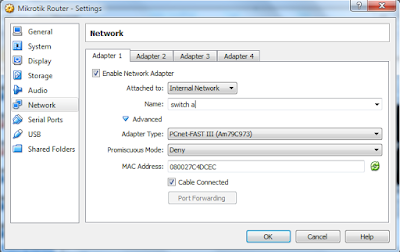 |
| Setting Adapter 1 Router Mikrotik |
Masih dibagian Network VM (Virtual Machine) Mikrotik kita, checklist juga di Adapter 2, Attached to "Internal Network", nama : "switch b".
 |
| Setting Adapter 2 Mikrotik |
Selanjutny, jalankan VM Mikrotiknya untuk memulai instalasi. Seperti instalasi sistem operasi Linux biasanya, Mikrotik juga bisa menentukan paket yang di install. Untuk memilih paket, gunakan tombol "Space" pada keyboard anda. Dibawah adalah capture tampilan awal sebelum pemilihan paket.
 |
| Tampilan instalasi awal Mikrotik |
Berikut adalah tampilan setelah dilakukan pemilihan paket-paket atau service yang akan kita install. Untuk memulai instalasi, tekan tombol "i" pada keyboard.
Akan ada peringatan, bahwa harddisk akan diformat. Ketik "y" pada keyboard untuk menyetujui.
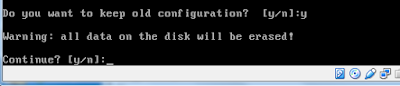 |
| Format |
Akan ada peringatan sekalilagi, apakah kita ingin menyimpan konfigurasi lama atau tidak, ketikkan tombok "y" untuk menyimpan.
| Old configuration |
Akan ditampilkan proses instalasisetiap paket. Setelah semua paket selesai terinstall, akan terlihat seperti gambar dibawah. Sebaiknya jangan langsung tekan tombol enter.
Selanjutnya, klik pada menu Devices, pilih CD/DVD Device, kemudian uncheck pada iso image yang ter checklist seperti pada gambar dibawah.
 |
| Uncheck CD iso |
Akan muncul peringatan setelah kita meng uncheck CD, klik Force Unmount. Kemudian tekan Enter untuk melakukan restart VM Mikrotik kita.
 |
| Force Unmount |
Jika instalasi berhasil, akan muncul tampilan untuk login seperti gambar dibawah. Isikan Mikrotik Login: "admin" (tanpa tanda petik) dan Password : kosong (tanpa password). Tekan tombol Enter.
 |
| Login awal |
Anda akan ditawarkan apakah mau membaca license atau tidak, untuk menampilkan licen and agreement, tekan "y" pada keyboard. Maka akan muncul tampilan seperti gambar dibawah, untuk keluar bisa kita tekan tombol "q".
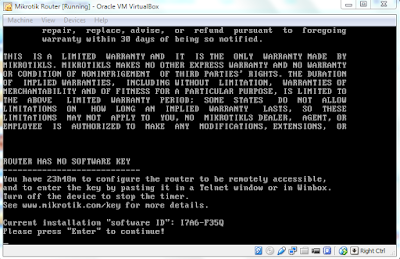 |
| Licence and agreement |
Sampai disini kita sudah bisa melakukan konfigurasi terhadap Router Mikrotik kita. Kita coba pastikan apakah interface jaringan yang sebelumnya kita pasang terdeteksi atau tidak Ketikkan perintah seperti gambar dibawah.
 |
| Interface ethernet Mikrotik |
Kemudian, kita lihat apakah sudah ada IP Address yang terpasang id Router kita. Ketikkan perintah :
[admin@MikroTik] > ip address print.
Jika belum ada, kita bisa memasangnya dengan perintah :
Jika belum ada, kita bisa memasangnya dengan perintah :
--> Untuk ether1 :
[admin@MikroTik] > ip address add address=192168.1.1/24 interface=ether1
--> Untuk ether2 :
--> Untuk ether2 :
[admin@MikroTik] > ip address add address=192168.2.1/24 interface=ether2
 |
| Set IP Address ether1 dan ether2 |
[admin@MikroTik] > ip address print.
Selanjutnya, saya asumsikan anda sudah mempunya 2 buah sistem operasi windows yang terinstall di VM Virtualbox. Disini penulis berikan nama win xp 1 dan win xp 2 untuk komputer yang akan dihubungkan ke masing-masing interface pada Router Mikrotik kita.

Setting network untuk windows xp pertama, aktifkan 1 buah Adapter saja seperti gambar dibawah. Karena kita ingin menghubungkan windows xp 1 ke ether1 Mikrotik, maka pilih pada name nya "switch a" seperti pada pengaturan Adapter 1 Mikrotik.
 |
| Konfigurasi Network Win XP 1 |
Setting juga untuk windows xp 2, pilih name sebagai "switch b".
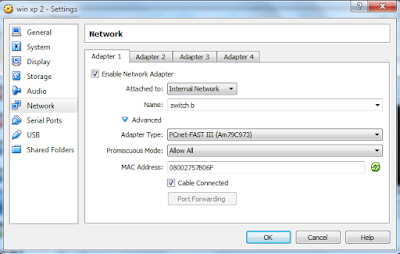 |
| Setting Network Windows XP 2 |
Aktifkan VM win xp 1, kemudian setting IP Addressnya seperti pada gambar dibawah.
 |
| Setting IP Address |
>ping 192.168.1.1
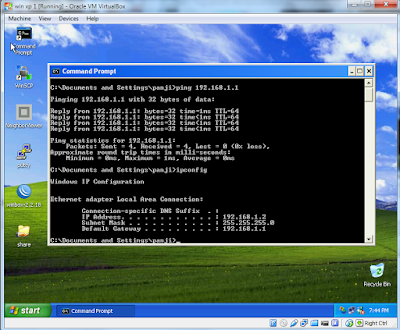 |
| Ping ke Mikrotik |
 |
| Setting ip address windows xp 2 |
 |
| Ping dari win xp 2 ke mikrotik |
Kemudian coba ping ke windows xp 1. Terlihat win xp 1 sudah bisa merespon.
 |
| Ping dari xin xp 2 ke win xp 1 |
 |
| Saling ping antar windows |
Berakhir sudah langkah-langkah konfigurasi Mikrotik dan yang menghubungkan 2 buah jaringan menggunakan virtualisai Virtualbox ini, semoga bermanfaat dan tambah semangat belajar jaringan komputernya.
Bagaimana, mudah bukan?. Tentu masih banyak yang bisa dilakukan menggunakan virtualisasi virtualbox untuk belajar MikroTik. Silakan diexplor ya....
Bagaimana, mudah bukan?. Tentu masih banyak yang bisa dilakukan menggunakan virtualisasi virtualbox untuk belajar MikroTik. Silakan diexplor ya....
Berikut adalah perintah untuk mematikan VM Mikrotik melalui CLI.
Berikut adalah perintah untuk mengubah password user admin melalui CLI.
Jika windows sudah bisa ping ke router, kita juga bisa mengakses (remote) ke Router Mikrotik kita menggunakan Winbox untuk lebih memudahkan dalam konfigurasi router kita. Winbox bisa anda download dari : link.
Demikian, terimakasih... ^_^
Langganan:
Postingan (Atom)











